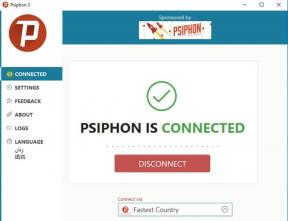كيفية إصلاح مشكلة الصوت المتقطع في PUBG على أي جهاز
التحكم في الألعاب / / August 05, 2021
في هذا الدليل ، سنناقش إصلاح مشكلة الصوت المتقطع في PUBG. أثناء لعب PUBG ، يكون وجود إعداد صوتي مثالي أمرًا إلزاميًا إذا كنت ترغب في تناول عشاء الدجاج. لا يهم ما إذا كنت تلعب على PUBG PC العادي أو على المحاكي أو PUBG Mobile. الجميع مصاص للصوت الرائع. إذا لم تكن قادرًا على سماع خطى فلن يكون لديك فكرة من أي جهة يأتي عدوك. أيضًا ، من خلال إعداد صوتي جيد ، يمكنك أن تكون قادرًا على اكتشاف طلقات العدو وفك شفرة موقعه المحتمل. نفس الشيء يمكننا قوله أيضًا عن اكتشاف مسار إنزال جوي وارد. الصوت مهم للغاية في الألعاب و PUBG ليست استثناء.
ومع ذلك ، واجه اللاعبون هذه المشكلة حيث سيخرج الصوت داخل اللعبة فجأة. سيكون الوضع مختلفًا بالنسبة للاعبين المختلفين. بالنسبة لبعض الدردشة الصوتية ستعمل بشكل جيد ولكن لا يوجد صوت لعبة أو مؤثرات صوتية أخرى. قد يواجه البعض انخفاضًا مفاجئًا في الصوت داخل اللعبة في خضم اللعبة. سنرى كيف يمكننا إصلاح هذه المشكلات على منصة PUBG ذاتها.
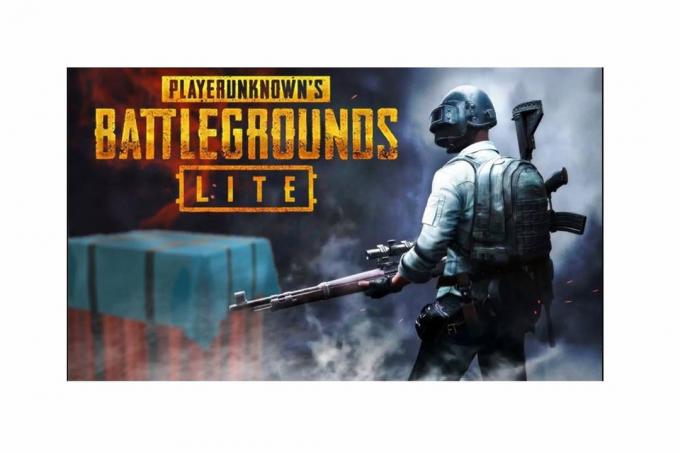
ذات صلة| كيفية حذف حساب PUBG Mobile نهائيًا من جهازك
جدول المحتويات
-
1 كيفية إصلاح مشكلة الصوت المتقطع في PUBG؟
- 1.1 ما الذي يمكن أن يسبب مشكلة الصوت.؟
- 1.2 سماعات معيبة
- 1.3 ارتفاع بينغ على الخادم
- 1.4 لعبة علة التطبيق
- 1.5 إعدادات صوت الجهاز
-
2 حل مشكلة الصوت على PUBG PC
- 2.1 كمبيوتر PUBG
-
3 كيفية إصلاح مشكلة الصوت في Emulator؟
- 3.1 التغيير والتبديل في إعدادات الكمبيوتر
- 3.2 لبديل
-
4 استكشاف مشكلات الصوت المتقطع على PUBG Mobile وإصلاحها
- 4.1 إعداد صوت الجهاز المحمول
- 4.2 تفعيل مستوى الصوت المطلق للبلوتوث
كيفية إصلاح مشكلة الصوت المتقطع في PUBG؟
لقد وضعنا أفضل حل ممكن لكل فئة من فئات اللاعبين. أعني بغض النظر عما إذا كنت تلعب على الكمبيوتر الشخصي أو المحاكي أو الهاتف المحمول ، فهناك حل لمشكلة الصوت. دعونا نتحقق منها واحدًا تلو الآخر.
ما الذي يمكن أن يسبب مشكلة الصوت.؟
يمكن أن تكون المشكلة متعددة. أيضا ، قد تختلف من شخص لآخر.
سماعات معيبة
هذه هي قضية مشتركة. تحقق دائمًا من سماعات الرأس أولاً. لا يهم إذا كنت تستخدم سماعة بلوتوث أو سماعة رأس سلكية. إذا كنت تعتقد أن سماعة الرأس هي السبب ، فاختبر نفس سماعة الرأس مع أجهزة أخرى مختلفة. إذا كانت الأداة الذكية على خطأ ، فستلاحظ نفس المشكلة على جميع الأجهزة التي تحاول ذلك عليها.
خلاف ذلك ، قد تكون المشكلة مع الجهاز (الهاتف الذكي ، الكمبيوتر الشخصي). ومع ذلك ، إذا كانت سماعة الرأس معطلة ، فاستبدلها أو أصلحها.
ارتفاع بينغ على الخادم
يلعب الكمون في الخادم دوره في مشكلة الصوت المتأخرة. إذا كان اختبار ping أعلى في خادم معين ، فستتأخر اللعبة عند نهاية اللاعب. أيضًا ، يتأخر الصوت كجزء من طريقة اللعب. سأشرح كيف. إذا كان هناك اختبار ping مرتفع ، فإنك تواجه تأخرًا. إذا أطلق عدوك رصاصة ، فلن تتمكن من الاستماع إليها فور حدوثها. سيكون مربكا. حتى العدو يستخدم القامع أو أي شيء على بندقيته ، سيظل الصوت مسموعًا. ومع ذلك ، مع ارتفاع ping ، ستستمع إليه بعد ثانية أو ثانيتين من إطلاقه.
الحل لهذا هو اللعب في خادم يحتوي على أقل من ping أو الانتظار لبعض الوقت حتى ينخفض ping إذا كنت محددًا للعب على الخادم.
لعبة علة التطبيق
هذا بالكامل على مطوري اللعبة. في بعض الأحيان قد يحدث أن يكون للبنية نوعًا من الأخطاء التنموية التي تتسلل إلى الإصدار العام. لذلك ، يواجه المستخدمون المشكلة عند اللعب. لا يمكن حلها إلا من خلال الإبلاغ عن الأخطاء في المنتديات الرسمية لـ PUBG. ثم يمكن للمطورين إما إصدار إصلاح عاجل لنفس البنية أو إصدار بنية جديدة تمامًا. قد يختارون أيضًا دمج الإصلاح مع صيانة تحديث الموسم.
إعدادات صوت الجهاز
قد يكون هناك خطأ ما في برنامج تشغيل الجهاز أو في إعداد الصوت داخل النظام مما قد يتسبب في حدوث هذه المشكلة. لذلك عليك التحقق من ذلك أيضًا.
هل تعرف | كيفية الحصول على 60 إطارًا في الثانية على PUBG Mobile على أي جهاز يعمل بنظام Android
حل مشكلة الصوت على PUBG PC
الآن ، دعنا نرى ما هي الطرق المختلفة التي يمكننا من خلالها إصلاح مشكلة الصوت المتقطع PUBG على أي نظام أساسي مثل الكمبيوتر الشخصي والجوال والمحاكي.
كمبيوتر PUBG
إذا كنت تواجه العديد من المشكلات المتعلقة بالصوت داخل اللعبة على جهاز كمبيوتر PUBG ، فجرّب هذه الطريقة لإصلاح المشكلة.
- اذهب إلى ملفات البرنامج تحت القرص المحلي ج
- تحت ملفات البرنامج > بخار > ستيم أبس > مشترك
- ثم بالداخل> انقر فوق ببجي > TSlGame
- انقر فوق المحتوى > باكس
- باكس داخل ابحث عن صوت مجلد
- احذف جميع الملفات موجودة في الصوت
بعد ذلك ، عليك التحقق من اللعبة مثل PUBG باستخدام Steam.
- افتح Steam على جهاز الكمبيوتر الخاص بك
- انقر بزر الماوس الأيمن فوق ببجي > اذهب إلى الخصائص
- في خصائص انقر فوق ملفات محلية،> انقر تحقق من ملفات اللعبة
كيفية إصلاح مشكلة الصوت في Emulator؟
عندما نتحدث عن المحاكي ، فإن الأمر يتعلق بلعب نفس إصدار الهاتف المحمول من اللعبة ولكن على الكمبيوتر باستخدام واجهة الألعاب. تمتلك Tencent Gaming من صانعي PUBG محاكيها الخاص المعروف باسم Tencent Gaming buddy.
إذا كنت تستخدم محاكيًا لتشغيل PUBG ، فقد تواجه أيضًا مشكلات الصوت. لذا دعنا نوضح ذلك لك.
لا تقم بتوصيل سماعة الرأس الخاصة بك بشكل صحيح عند تشغيل المحاكي. أفضل شيء يمكنك القيام به هو
- أول مفتاح على جهاز الكمبيوتر
- ثم يمكنك إدخال سماعات الرأس ثم تشغيل Gaming Buddy Emulator.
أيضًا ، يمكنك محاولة إعادة تشغيل الكمبيوتر أو اللعبة نفسها. ثم تحقق مما إذا كنت لا تزال تواجه هذه المشكلة.
التغيير والتبديل في إعدادات الكمبيوتر
يجب عليك ضبط سماعات الرأس الخاصة بك كجهاز أساسي لإدخال الصوت وإخراجه للكمبيوتر.
- انتقل إلى التسجيل تحت التحكم في الصوت
- نشط ميكروفون، تحدده علامة التبويب كافتراضي.
لبديل
- على جهاز الكمبيوتر الذي يعمل بنظام Windows 10 ، اكتب في مربع البحث سمع.
- ان الصوت سيتم فتح مربع الحوار.
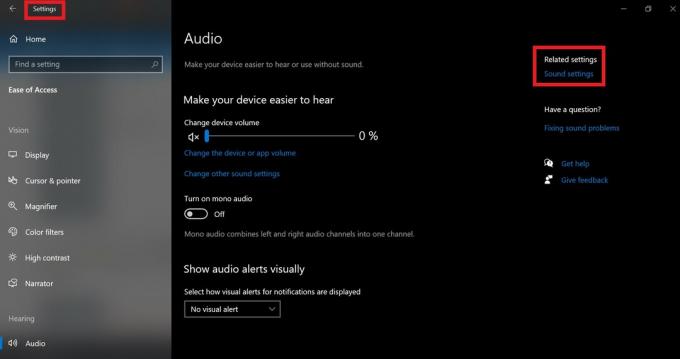
- في اللوحة اليمنى انقر فوق إعدادات الصوت وهو أقل بقليل الإعدادات ذات الصلة
- في الشاشة التالية ، سترى انتاج | و إدخال
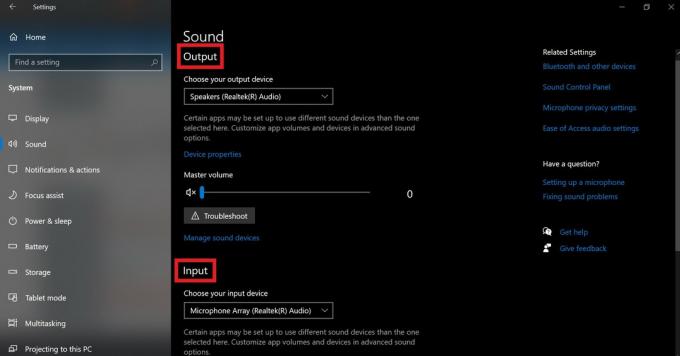
- تاكد من تعيين جهاز الإدخال كميكروفون
- بعد فتح حجم التطبيق والتفضيلات
- ثم عندما يكون ما سبق مفتوحًا ، قم بتشغيل المحاكي.
- ثم سترى أيقونة المحاكي ستظهر في قائمة التطبيقات.
- تأكد من ضبط قسم الإدخال على الميكروفون (على جهاز الكمبيوتر الخاص بك)
- اضبط الحجم الإجمالي على الحد الأقصى
يجب أن يحل هذا بشكل أساسي مشكلة PUBG Intermittent Audio. اذهب جرب هذا الإصلاح.
استكشاف مشكلات الصوت المتقطع على PUBG Mobile وإصلاحها
الصوت الاتجاهي هو بالتأكيد مشكلة في PUBG. أنت فقط لا تفهم فكرة المكان الذي يتمركز فيه العدو أو من أين جاءت الطلقة النارية ، إليك مثالين على مشكلة الصوت المتقطع في PUBG. هل تواجه أي مشاكل مماثلة كهذه.؟
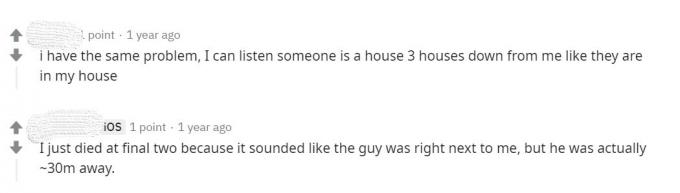
في الغالب ، قد يكون خطأ في اللعبة يمكن إبلاغ المطورين. ثم قد يطلقون التصحيح لنفسه. بخلاف ذلك ، تحقق من إعدادات الصوت في PUBG Mobile.
- افتح PUBG Mobile أو PUBG Mobile Lite حسب اللعبة التي تلعبها.
- ضرب زر الترس في الزاوية اليمنى العليا من شاشة الردهة للدخول إلى الإعدادات
- تحت إعدادات، قم بالتمرير لأسفل إلى اللوحة الصوت
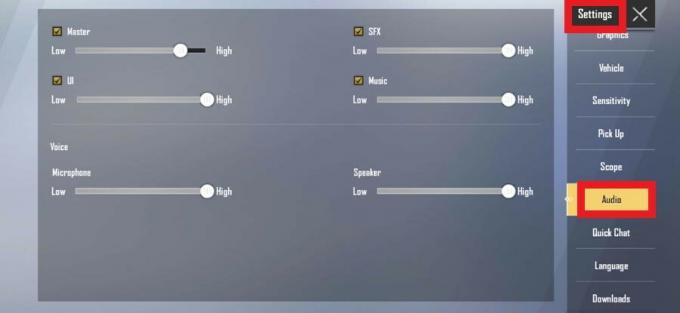
- تحقق من ذلك مؤثرات صوتية, موسيقى, صوت على الميكروفون و مكبر الصوت كلها مضبوطة على الحد الأقصى أم لا.
قام بعض المستخدمين بتعيين كل شيء على ما يرام. ومع ذلك ، يمكنك ضبطه وفقًا لراحة السمع لديك. تأكد من عدم تعيينها منخفضة للغاية. الآن ، بعد ضبط الصوت ، قم بتشغيل اللعبة وتحقق مما إذا كان الصوت يحدث أم لا.
حتى بعد تعيين جميع عوامل الصوت على أعلى قيمها ، إذا استمرت مشكلة الصوت المتقطع في PUBG ، فهذا يعني أن التطبيق به نوع من الأخطاء. تحقق من اتصال الخادم أيضًا.
إعداد صوت الجهاز المحمول
من الحكمة أيضًا التحقق من إعدادات الصوت على الهاتف الذكي أيضًا. هناك ميزة تسمى وحدة التخزين المطلقة للبلوتوث والتي يجب عليك تمكينها. ستعمل هذه الميزة على مزامنة سماعة الرأس وحجم الجهاز تلقائيًا عند الاتصال بالبلوتوث. أيضًا ، يجب عليك التحقق من ضبط حجم الوسائط على الحد الأقصى. سأخبرك بكيفية تمكين كليهما.
- اذهب إلى إعدادات > الصوت والاهتزاز
- تحت الصوت > اضبط ملف حجم الوسائط إلى الأعلى
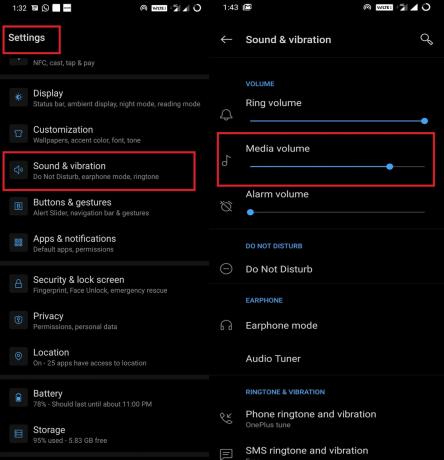
تفعيل مستوى الصوت المطلق للبلوتوث
- اذهب إلى إعدادات > الصوت والاهتزاز
- انتقل لأسفل إلى سماعة الأذن > وضع سماعة الأذن
- ثم يجب أن ترى خيارًا مستوى الصوت المطلق للبلوتوث
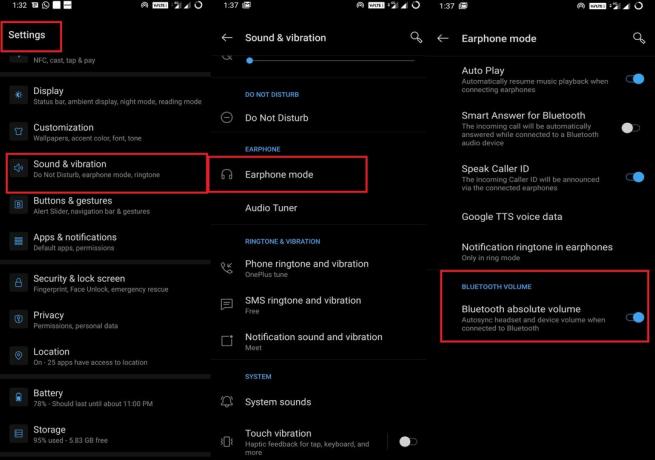
- قم بتمكينه إذا تم تعطيله
لذلك ، كانت هذه هي الإصلاحات المختلفة التي يمكنك استخدامها لاستكشاف مشكلة الصوت المتقطع في PUBG على هاتفك الذكي وجهاز الكمبيوتر والمحاكي. إذا أعجبك الدليل ، فراجع أدلةنا الأخرى على PUBG أيضًا.
ربما يعجبك أيضا،
- كيفية تجنب خطأ تحديث PUBG على جهازك
- شرح مختلف الحيل والنصائح لـ PUBG Mobile
سويام هو مدون تقني محترف حاصل على درجة الماجستير في تطبيقات الكمبيوتر ولديه أيضًا خبرة في تطوير Android. إنه معجب مخلص بنظام التشغيل Stock Android OS. بصرف النظر عن التدوين التكنولوجي ، فهو يحب الألعاب والسفر ولعب الجيتار / تعليمه.